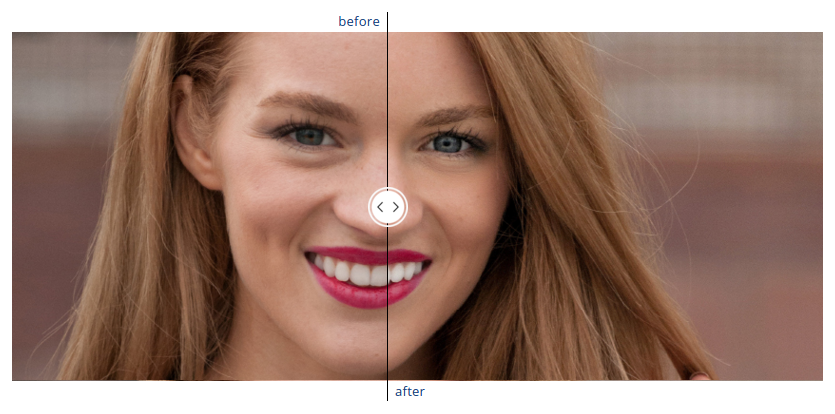Как изменить разрешение фото на iPhone и Android
Виктория Лопес23 декабря 2022 г.Как
Давайте признаем тот факт, что мы никогда не сможем изменить тот факт, как много людей по всему миру заинтересованы в фотографировании с помощью своих телефонов. Кто бы этого не сделал, в первую очередь, если бы они использовали отличные телефоны, кроме того, что им было бы интересно запечатлеть и сохранить прекрасные моменты? Однако как они отнесутся к фотографиям с плохим разрешением, несмотря на использование камер с высокими характеристиками? Да, вы правильно прочитали, что даже разрешение фотографий на iPhone иногда можно уменьшить. К счастью, всегда найдется решение всех проблем. И в этом вопросе, без сомнения, единственное решение состоит в том, чтобы изменить разрешение фото. Хорошо, что в этой статье описаны идеальные и проверенные способы улучшения изображений на iPhone и Android. Таким образом, продолжайте читать элемент ниже, чтобы учиться дальше.
- Часть 1.
 Правильный способ изменить разрешение изображения на iPhone
Правильный способ изменить разрешение изображения на iPhone - Часть 2. Как изменить разрешение изображения с помощью лучшего приложения для Android
- Часть 3. Бонус: как повысить разрешение изображения онлайн
- Часть 4. Часто задаваемые вопросы об увеличении разрешения изображения
Часть 1. Правильный способ изменить разрешение изображения на iPhone
Если все это время вы только и хотите знать, как увеличить разрешение изображений на айфоне, то эта часть для вас. Хорошо, что у вас есть возможность приобрести новое приложение для редактирования фотографий для этой задачи. Вы хотели бы следовать комплексным шагам ниже. Обратите внимание, что рекомендации, которые мы подготовили для вас, представляют собой основные настройки камеры, которым вы должны следовать, чтобы делать фотографии с высоким разрешением с помощью вашего iPhone. Поэтому, если вы готовы к этому, ознакомьтесь с подробностями ниже.
1
Перейти к Настройки приложение на своем последнем iPhone, затем коснитесь своего имени и запустите iCloud. Затем прокрутите, чтобы найти Фото вариант и коснитесь его. После того, как вы коснетесь этой опции, вам нужно включить Фото iCloud, затем коснитесь Скачивайте и сохраняйте оригиналы выбор.
Затем прокрутите, чтобы найти Фото вариант и коснитесь его. После того, как вы коснетесь этой опции, вам нужно включить Фото iCloud, затем коснитесь Скачивайте и сохраняйте оригиналы выбор.
2
Теперь, как увеличить разрешение фото на айфоне. Вам нужно вернуться на главный экран настроек, а затем коснуться Камера выбор. На следующем экране коснитесь значка Форматы вариант, но убедитесь, что Авто HDR функция включена.
3
Чтобы продолжить, коснитесь, чтобы проверить Высокая эффективность в настройках форматов. Затем вы должны убедиться, что вы будете сохранять изображения только во внешнем хранилище и в приложении «Фото». В противном случае вы не сможете применить изменения более высокого качества к своим изображениям.
Часть 2. Как изменить разрешение изображения с помощью лучшего приложения для Android
Теперь для тех, кто хочет знать, как изменить разрешение изображения на Android, позвольте представить вам лучшее стороннее приложение, которое поможет вам. С приложением Photo Resizer — Resize & Crop вы сможете преуспеть в изменении разрешения вашей фотографии. Хотя, как и в случае с iPhone, вы также можете применить некоторые настройки камеры для этой задачи, наша интуиция подсказывает, что вам стоит попробовать это приложение. Таким образом, ниже приведены краткие рекомендации по использованию этого инструмента на вашем Android.
С приложением Photo Resizer — Resize & Crop вы сможете преуспеть в изменении разрешения вашей фотографии. Хотя, как и в случае с iPhone, вы также можете применить некоторые настройки камеры для этой задачи, наша интуиция подсказывает, что вам стоит попробовать это приложение. Таким образом, ниже приведены краткие рекомендации по использованию этого инструмента на вашем Android.
1
Сначала установите приложение на свой Android и откройте его после установки. Затем коснитесь Выберите фото откройте вкладку и перенесите файл с фотографией на главный экран приложения. Теперь перейдите к следующему шагу для вашего Android, чтобы изменить разрешение изображения.
2
После этого вы увидите размеры изображения на главном экране. Выберите желаемый размер и желаемое разрешение, а также коснитесь значка Обычный размер вариант.
3
После изменения размера изображения файл будет автоматически сохранен в вашей галерее. Затем выберите, хотите ли вы поделиться своей фотографией или изменить размер другой фотографии.
Затем выберите, хотите ли вы поделиться своей фотографией или изменить размер другой фотографии.
Часть 3. Бонус: как повысить разрешение изображения онлайн
Вот бонусная часть для тех, кто хочет использовать онлайн-инструмент для повышения разрешения ваших изображений с помощью мобильного телефона. Используя это онлайн-решение, вам не нужно будет загружать приложения или вносить изменения в настройки камеры, потому что использование онлайн-инструмента быстрее и доступнее. Чтобы вы могли испытать то, что было упомянуто, вам лучше использовать MindOnMap Бесплатный онлайн-апскейлер изображений. Этот улучшитель изображения позволяет вам изменять разрешение изображения с помощью Android и iPhone, не требуя оплаты или загрузки какого-либо приложения. Кроме того, это онлайн-решение позволит вам насладиться простым и плавным процессом, вызванным процедурой на основе искусственного интеллекта. Кроме того, он позволяет увеличить разрешение вашего фотофайла до 3000×3000 пикселей, что в 8 раз превышает его исходный размер.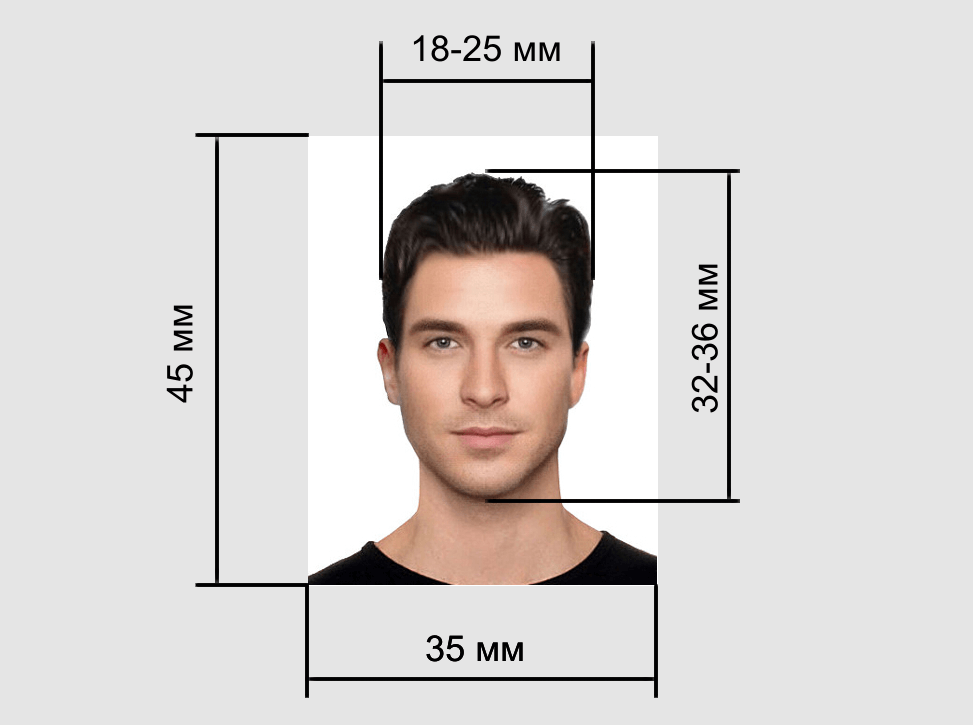
Кроме того, этот онлайн-инструмент для увеличения масштаба фотографий на основе искусственного интеллекта призван предоставить вам надежную технологию защиты, которая обеспечивает 100-процентную безопасность ваших файлов изображений и личной информации. Несмотря на то, что приложение бесплатное, вы будете поражены тем, насколько оно чисто от надоедливой рекламы и водяных знаков на выходе. Да, вы правильно прочитали. Этот великолепный усилитель изображений позволяет бесплатно получать изображения без водяных знаков. Поэтому, если этот инструмент побуждает вас предпринять какие-либо действия, вот шаги по изменению разрешения изображения с помощью мобильного телефона в Интернете.
1
Изучите страницу продукта
Сначала запустите браузер своего телефона и введите www.mindonmap.com для поиска. Достигнув главной страницы, наведите указатель мыши на три строки в правом верхнем углу страницы и коснитесь значка Товары выбор. Затем выберите Бесплатное масштабирование изображений из вариантов под Инструмент изображения раздел.
2
Загрузить фото из галереи
Теперь коснитесь загрузить изображения кнопку на странице и выберите фотографию, которую нужно улучшить, из фотогалереи, чтобы загрузить ее. Пока идет процесс загрузки, этот инструмент уже работает над улучшением изображения. Поэтому, как только файл загружен, вы можете увидеть разницу, как показано в предварительном просмотре. Тем не менее, вы можете внимательно изучить параметр увеличения, если хотите увеличить разрешение своей фотографии.
3
Сохранять и экспортировать фото
Вы можете быстро нажать вкладку «Сохранить», чтобы получить или загрузить новую улучшенную фотографию в свою галерею.
Часть 4. Часто задаваемые вопросы об изменении разрешения изображения
Что означает разрешение на фотографии?
Разрешение фотографии означает качество фотографии, которое состоит из пикселей. Кроме того, количество пикселей на фотографии определяет разрешение.
Могу ли я увеличить разрешение размытых фотографий?
Да, ты можешь. На самом деле, если вы используете MindOnMap Бесплатный онлайн-апскейлер изображений для ваших размытых фотографий вы увидите, как этот инструмент волшебным образом исправляет и улучшает ваши файлы.
Могу ли я сделать свою фотографию с разрешением 300 DPI?
Да. Вы можете сделать фотографию с разрешением 300 DPI, используя профессиональное программное обеспечение для редактирования фотографий.
Вывод
Теперь, когда вы знаете, как изменить разрешение фотографий на Android и iPhone, теперь вы можете уверенно выполнять задание. Следовательно, вы все еще можете рассмотреть возможность использования онлайн-инструмента, такого как MindOnMap Бесплатный онлайн-апскейлер изображений чтобы иметь более доступный и бесплатный опыт масштабирования фотографий.
Самые полезные приложения, которые увеличивают разрешение фотографий
Фиона Кауфман 20 июня 2022 г. Редактировать изображение
Фотографирование всего и вся, что бросается в глаза, становится все более популярным хобби среди современных потребителей.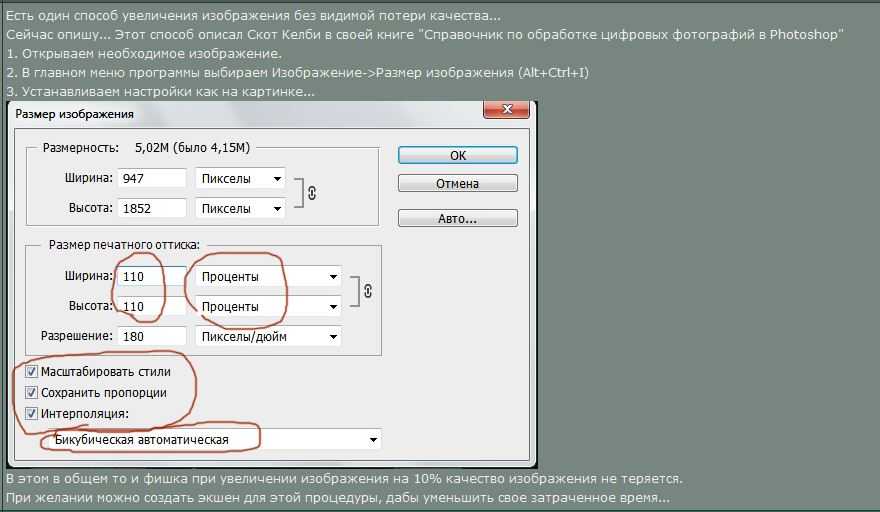 И это один из способов творческого самовыражения и самовыражения. С другой стороны, бывают случаи, когда фотографии имеют плохое разрешение из-за определенных обстоятельств. С другой стороны, для мобильных устройств доступны программы, которые могут улучшить разрешение изображения. Это положительный аспект ситуации. Присоединяйтесь к нам, когда мы рассматриваем различные приложения для улучшения разрешения изображения чтобы помочь вам создать публикацию, достойную социальных сетей.
И это один из способов творческого самовыражения и самовыражения. С другой стороны, бывают случаи, когда фотографии имеют плохое разрешение из-за определенных обстоятельств. С другой стороны, для мобильных устройств доступны программы, которые могут улучшить разрешение изображения. Это положительный аспект ситуации. Присоединяйтесь к нам, когда мы рассматриваем различные приложения для улучшения разрешения изображения чтобы помочь вам создать публикацию, достойную социальных сетей.
- Часть 1. Приложения для увеличения разрешения изображения
- Часть 2. Лучшее средство увеличения разрешения фотографий для Windows и Mac
- Часть 3. Часто задаваемые вопросы о приложениях, улучшающих разрешение изображения
Часть 1. Приложения для увеличения разрешения изображения
1. Снапсид
Snapseed — один из наиболее приемлемых вариантов, если вы ищете способ повысить разрешение ваших изображений одним движением. Особенно разрешение лиц на фотографиях. Вы можете улучшить скин-эффект, сделать лица более освещенными и усилить акцент на глазах с помощью этого программного обеспечения для улучшения изображения. Кроме того, использование его конкретной функции может улучшить некоторые области фотографии, постоянно сокращая время, затрачиваемое на редактирование и настройку всего изображения.
Вы можете улучшить скин-эффект, сделать лица более освещенными и усилить акцент на глазах с помощью этого программного обеспечения для улучшения изображения. Кроме того, использование его конкретной функции может улучшить некоторые области фотографии, постоянно сокращая время, затрачиваемое на редактирование и настройку всего изображения.
Вы также можете сохранить свои типичные и предпочтительные фотоэффекты в этом приложении, чтобы быстро применять их к любым новым изображениям, которые вы снимаете в будущем.
2. Люмии
Приложение для редактирования изображений Lumii для Android — очень эффективное и интуитивно понятное программное обеспечение. С помощью всего нескольких нажатий на экран программа позволяет редактировать фотографии и добавлять к ним невероятные эффекты. Он поставляется с широким спектром бесплатных фильтров, эффектов и других параметров настройки. Вы можете обрезать, добавлять текст и изменять цвет, интенсивность, яркость, тени, температуру, оттенки, резкость и экспозицию.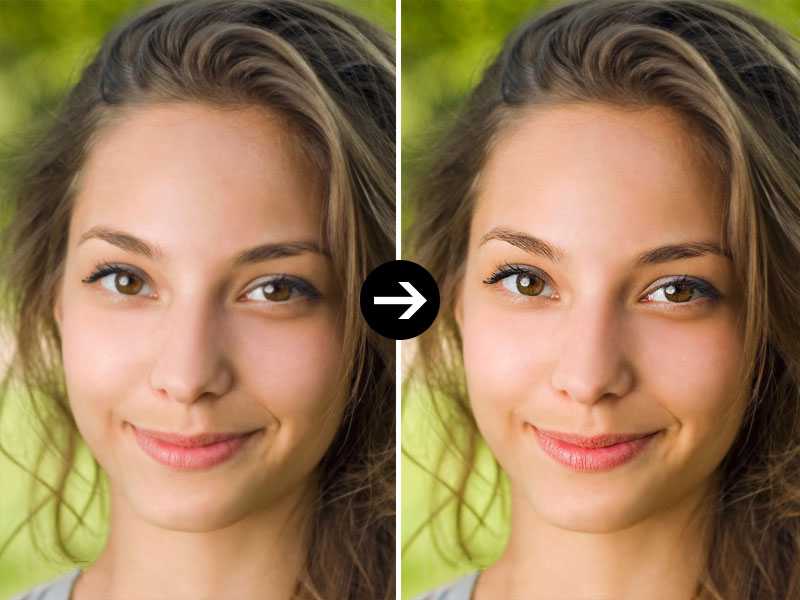 Это основные инструменты редактирования, которые помогут вам изменить разрешение фотографий.
Это основные инструменты редактирования, которые помогут вам изменить разрешение фотографий.
Однако для доступа ко всему набору функций вам необходимо будет заплатить за премиум-версию продукта.
3. ВСКО
VSCO — популярное приложение для редактирования и обмена изображениями для мобильных устройств. Он предоставляет функции редактирования и фильтры и позволяет пользователям делиться своими изображениями с другими участниками платформы. С VSCO вы можете улучшать фотографии, регулируя свет, оттенок или насыщенность. Вы можете использовать множество других функций для экспериментов с фотографиями, например предустановленные эффекты.
4. ПиксАрт
Одно из наиболее полных доступных мобильных приложений для редактирования изображений называется PicsArt. Он имеет обширные инструменты для изменения фотографий, фильтров, эффектов и других параметров. Он отличается от других программ для редактирования фотографий, таких как Lightroom и Snapseed, благодаря функциям клонирования, растяжения, вырезания, наклеек, наложений и бликов.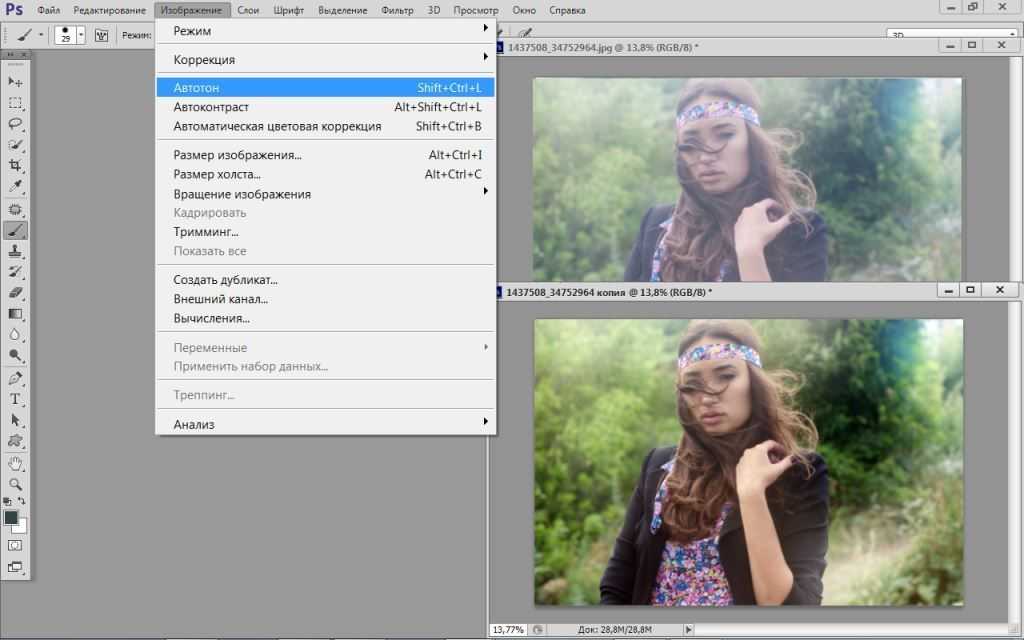 Он предоставляет множество инструментов и настроек, которые необходимы для редактирования фотографий. Поскольку PicsArt улучшает разрешение изображения, он позволяет пользователям делать со своими фотографиями больше, чем повышать их качество.
Он предоставляет множество инструментов и настроек, которые необходимы для редактирования фотографий. Поскольку PicsArt улучшает разрешение изображения, он позволяет пользователям делать со своими фотографиями больше, чем повышать их качество.
5. Ремини
Исследование фотоулучшителей поставило Remini на первое место в списке лучших приложений для увеличения разрешения изображения. Remini может быть идеальным вариантом для быстрого улучшения качества изображения на любом устройстве. Этот усилитель изображения с искусственным интеллектом оснащен генеративной технологией искусственного интеллекта, что позволяет ему успешно обрабатывать устаревшие или некачественные фотографии.
Часть 2. Лучшее средство увеличения разрешения фотографий для Windows и Mac
Поскольку мобильные устройства имеют небольшой размер экрана, может быть сложно улучшить и увеличить разрешение изображения. Вот почему другие по-прежнему предпочитают программное обеспечение для настольных компьютеров.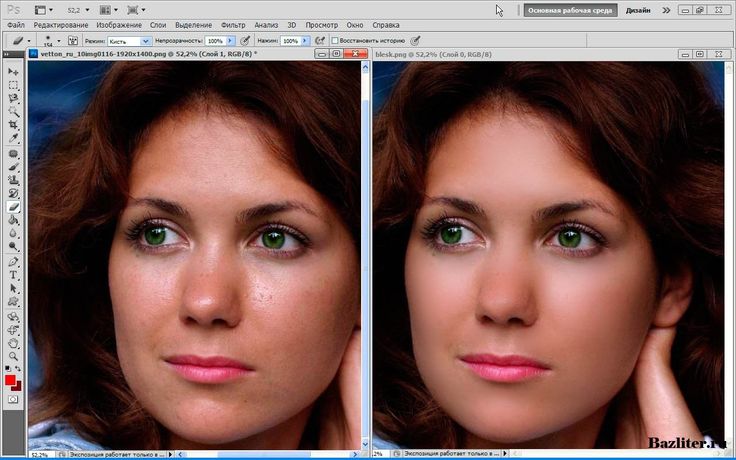 К счастью, есть онлайн-инструмент, доступный на устройствах Mac и Windows. Vidmore Free Image Upscaler онлайн. Вы правильно поняли. Это интернет-программа, поэтому вам не нужно устанавливать программное обеспечение. Этот усилитель разрешения фотографий стоит иметь из-за очень удобной приборной панели. Неудивительно, что пользователи очарованы его использованием.
К счастью, есть онлайн-инструмент, доступный на устройствах Mac и Windows. Vidmore Free Image Upscaler онлайн. Вы правильно поняли. Это интернет-программа, поэтому вам не нужно устанавливать программное обеспечение. Этот усилитель разрешения фотографий стоит иметь из-за очень удобной приборной панели. Неудивительно, что пользователи очарованы его использованием.
Vidmore Free Image Upscaler Online — это инновационная программа, основанная на искусственном интеллекте или искусственных технологиях. Это упрощает весь процесс, потому что автоматически увеличивает разрешение изображения без особой навигации. В нем также не так много инструментов для редактирования, что делает процесс редактирования более доступным. Он также гибок, потому что принимает различные форматы изображений.
Вот руководство, которому вы можете следовать, чтобы получить дополнительную информацию об этом приложении, которое увеличивает разрешение фотографий.
Шаг 1: После того, как вы загрузили главную страницу программы Vidmore Free Image Upscaler Online, вам нужно будет выбрать Загрузить фото значок, расположенный посередине страницы.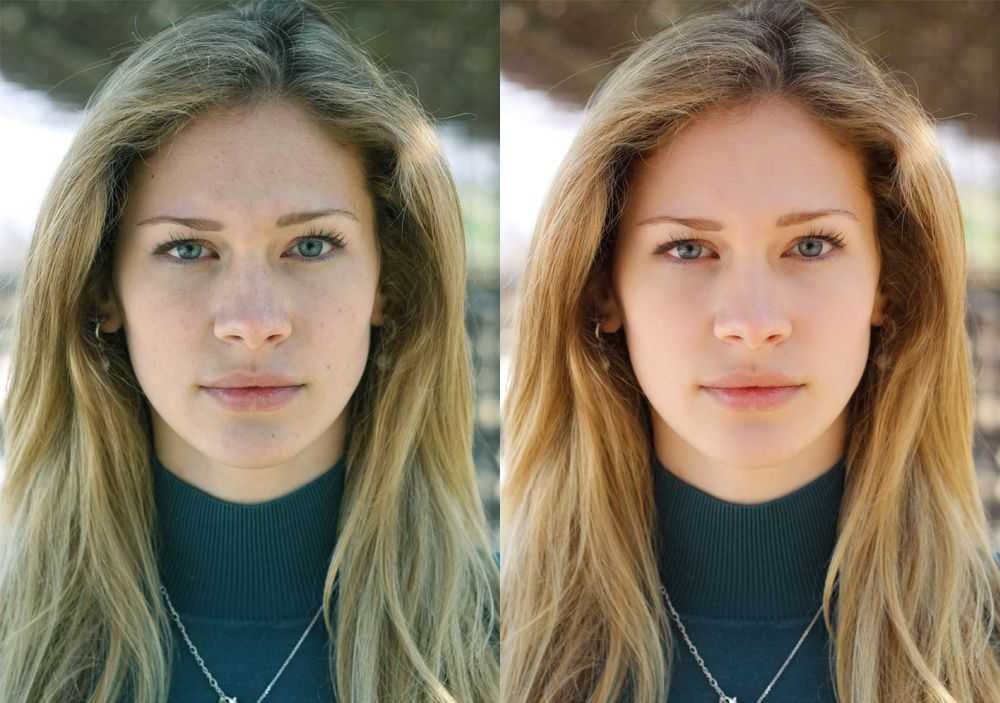 Если вы выберете этот символ, вам будет разрешено выбрать изображение с устройства, которое вы используете для его загрузки.
Если вы выберете этот символ, вам будет разрешено выбрать изображение с устройства, которое вы используете для его загрузки.
Шаг 2: Затем искусственный интеллект моментально улучшит качество каждого пикселя на вашем снимке. Вы можете выбрать другой Увеличение настройки из меню, приведенного выше.
Шаг 3: После того, как вы настроили внешний вид пикселей на вашем изображении по своему вкусу, вы можете нажать кнопку Сохранить кнопку, чтобы получить обновленную версию вашего изображения.
ДАЛЬНЕЙШЕЕ ЧТЕНИЕ
- 4 приложения для изменения фона изображения на iPhone и Android
- Простые шаги для увеличения разрешения видео и улучшения качества видео
Часть 3. Часто задаваемые вопросы о приложениях, улучшающих разрешение изображения
Как увеличить разрешение изображения?
В прошлом единственным способом преобразовать изображение с низким разрешением в изображение с высоким разрешением без выявления плохого качества изображения было сделать новый снимок или повторно отсканировать изображение с более высоким разрешением. Теперь вы можете положиться на приложения и программы, повышающие разрешение фотографий. Вы также можете использовать интернет-приложение, например Vidmore Free Image Upscaler Online.
Теперь вы можете положиться на приложения и программы, повышающие разрешение фотографий. Вы также можете использовать интернет-приложение, например Vidmore Free Image Upscaler Online.
Влияют ли мегапиксели на качество изображения?
Что касается размера изображений, которые вы можете сделать из своих фотографий, разрешение в мегапикселях является решающим фактором. Камеры с высоким разрешением позволяют создавать более крупные отпечатки или кадрировать фотографии без риска того, что пиксельная структура изображения станет очевидной. Чем больше мегапикселей у камеры, тем больше информации она может зафиксировать.
Почему такое низкое разрешение?
Когда изображение расширяется без соответствующих инструментов, это часто приводит к ухудшению качества изображения. Когда размер изображения увеличивается, качество снимка обычно страдает, а разрешение существенно падает.
Выводы
На этом наш разговор окончен! Приложения, улучшающие разрешение фотографий Это означает, что вам не придется делать одно и то же изображение много раз или изменять его массово, если вы хотите, чтобы оно выглядело лучше. Все, что от вас требуется, это убедиться, что ваше мобильное устройство оснащено соответствующим приложением. Однако предположим, что вы хотите увидеть изображение на большом экране или увеличить разрешение изображения без загрузки дополнительного программного обеспечения. В этом случае вы можете переключиться на онлайн-приложение, такое как Vidmore Free Image Upscaler Online. Это позволит вам достичь обеих этих целей.
Все, что от вас требуется, это убедиться, что ваше мобильное устройство оснащено соответствующим приложением. Однако предположим, что вы хотите увидеть изображение на большом экране или увеличить разрешение изображения без загрузки дополнительного программного обеспечения. В этом случае вы можете переключиться на онлайн-приложение, такое как Vidmore Free Image Upscaler Online. Это позволит вам достичь обеих этих целей.
Наиболее полезные приложения, увеличивающие разрешение фотографий
Фиона Кауфман 20 июня 2022 г. Редактировать изображение
Фотографирование всего и вся, что бросается в глаза, становится все более популярным хобби среди современных потребителей. И это один из способов творческого самовыражения и самовыражения. С другой стороны, бывают случаи, когда фотографии имеют плохое разрешение из-за определенных обстоятельств. С другой стороны, для мобильных устройств доступны программы, которые могут улучшить разрешение изображения. Это положительный аспект ситуации.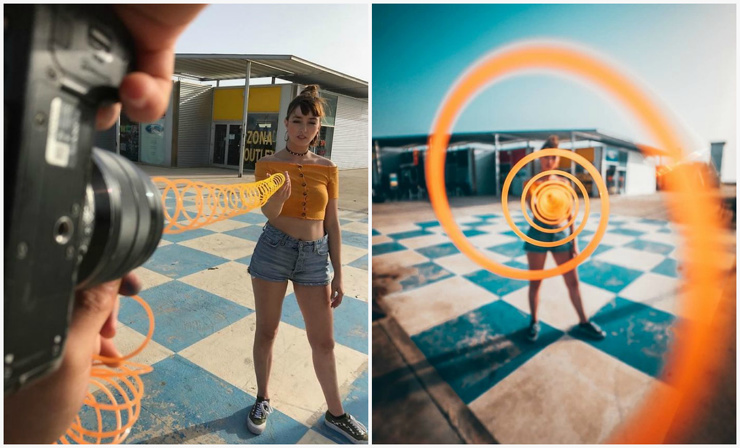 Присоединяйтесь к нам, когда мы рассмотрим различные приложения для улучшения разрешения изображения , чтобы помочь вам создать публикацию, достойную социальных сетей.
Присоединяйтесь к нам, когда мы рассмотрим различные приложения для улучшения разрешения изображения , чтобы помочь вам создать публикацию, достойную социальных сетей.
- Часть 1. Приложения для увеличения разрешения изображения
- Часть 2. Лучшее приложение для увеличения разрешения изображения для Windows и Mac
- Часть 3. Часто задаваемые вопросы о приложениях для улучшения разрешения изображения
Часть 1. Приложения для увеличения разрешения изображения
1 Snapseed
Snapseed — один из наиболее приемлемых вариантов, если вы ищете способ повысить разрешение изображений одним движением. Особенно разрешение лиц на фотографиях. Вы можете улучшить скин-эффект, сделать лица более освещенными и усилить акцент на глазах с помощью этого программного обеспечения для улучшения изображения. Кроме того, использование его конкретной функции может улучшить некоторые области фотографии, постоянно сокращая время, затрачиваемое на редактирование и настройку всего изображения.
Вы также можете сохранить в этом приложении свои типичные и предпочтительные фотоэффекты, чтобы быстро применять их к любым новым фотографиям, которые вы будете снимать в будущем.
2. Lumii
Приложение для редактирования изображений Lumii для Android — очень эффективное и интуитивно понятное программное обеспечение. С помощью всего нескольких нажатий на экран программа позволяет редактировать фотографии и добавлять к ним невероятные эффекты. Он поставляется с широким спектром бесплатных фильтров, эффектов и других параметров настройки. Вы можете обрезать, добавлять текст и изменять цвет, интенсивность, яркость, тени, температуру, оттенки, резкость и экспозицию. Это основные инструменты редактирования, которые помогут вам изменить разрешение фотографий.
Однако для доступа ко всему набору функций вам необходимо будет заплатить за премиум-версию продукта.
3. VSCO
VSCO — популярное приложение для редактирования и обмена изображениями для мобильных устройств.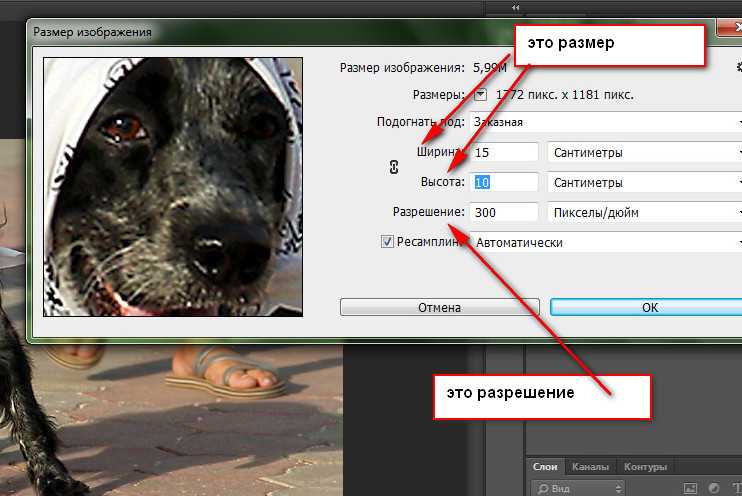 Он предоставляет функции редактирования и фильтры и позволяет пользователям делиться своими изображениями с другими участниками платформы. С VSCO вы можете улучшать фотографии, регулируя свет, оттенок или насыщенность. Вы можете использовать множество других функций для экспериментов с фотографиями, например предустановленные эффекты.
Он предоставляет функции редактирования и фильтры и позволяет пользователям делиться своими изображениями с другими участниками платформы. С VSCO вы можете улучшать фотографии, регулируя свет, оттенок или насыщенность. Вы можете использовать множество других функций для экспериментов с фотографиями, например предустановленные эффекты.
4. PicsArt
PicsArt — одно из самых полных доступных мобильных приложений для редактирования изображений. Он имеет обширные инструменты для изменения фотографий, фильтров, эффектов и других параметров. Он отличается от других программ для редактирования фотографий, таких как Lightroom и Snapseed, благодаря функциям клонирования, растягивания, вырезания, наклеек, наложений и бликов. Он предоставляет множество инструментов и настроек, которые необходимы для редактирования фотографий. Поскольку PicsArt улучшает разрешение изображения, он позволяет пользователям делать со своими фотографиями больше, чем повышать их качество.
5. Remini
Исследование фотоулучшителей поставило Remini на первое место в списке лучших приложений для увеличения разрешения изображения. Remini может быть идеальным вариантом для быстрого улучшения качества изображения на любом устройстве. Этот усилитель изображения с искусственным интеллектом оснащен генеративной технологией искусственного интеллекта, что позволяет ему успешно обрабатывать устаревшие или некачественные фотографии.
Remini может быть идеальным вариантом для быстрого улучшения качества изображения на любом устройстве. Этот усилитель изображения с искусственным интеллектом оснащен генеративной технологией искусственного интеллекта, что позволяет ему успешно обрабатывать устаревшие или некачественные фотографии.
Часть 2. Лучшее средство увеличения разрешения фотографий для Windows и Mac
Поскольку мобильные устройства имеют небольшой размер экрана, улучшить и увеличить разрешение изображения может быть сложно. Вот почему другие по-прежнему предпочитают программное обеспечение для настольных компьютеров. К счастью, есть онлайн-инструмент, доступный на устройствах Mac и Windows, который называется Vidmore Free Image Upscaler Online. Вы правильно поняли. Это интернет-программа, поэтому вам не нужно устанавливать программное обеспечение. Этот усилитель разрешения фотографий стоит иметь из-за очень удобной приборной панели. Неудивительно, что пользователи очарованы его использованием.
Vidmore Free Image Upscaler Online — это инновационная программа, основанная на искусственном интеллекте или искусственных технологиях. Это упрощает весь процесс, потому что автоматически увеличивает разрешение изображения без особой навигации. В нем также не так много инструментов для редактирования, что делает процесс редактирования более доступным. Он также гибок, потому что принимает различные форматы изображений.
Это упрощает весь процесс, потому что автоматически увеличивает разрешение изображения без особой навигации. В нем также не так много инструментов для редактирования, что делает процесс редактирования более доступным. Он также гибок, потому что принимает различные форматы изображений.
Вот руководство, которому вы можете следовать, чтобы получить дополнительную информацию об этом приложении, которое увеличивает разрешение фотографий.
Шаг 1: После того, как вы загрузили главную страницу онлайн-программы Vidmore Free Image Upscaler, вам нужно будет выбрать значок «Загрузить фото», расположенный посередине страницы. Если вы выберете этот символ, вам будет разрешено выбрать изображение с устройства, которое вы используете для его загрузки.
Шаг 2: Затем искусственный интеллект немедленно улучшит качество каждого пикселя на вашем снимке. Вы можете выбрать другую настройку увеличения в меню, указанном выше.
Шаг 3: После того, как вы настроили внешний вид пикселей на вашем изображении по своему вкусу, вы можете нажать кнопку «Сохранить», чтобы получить обновленную версию вашего изображения.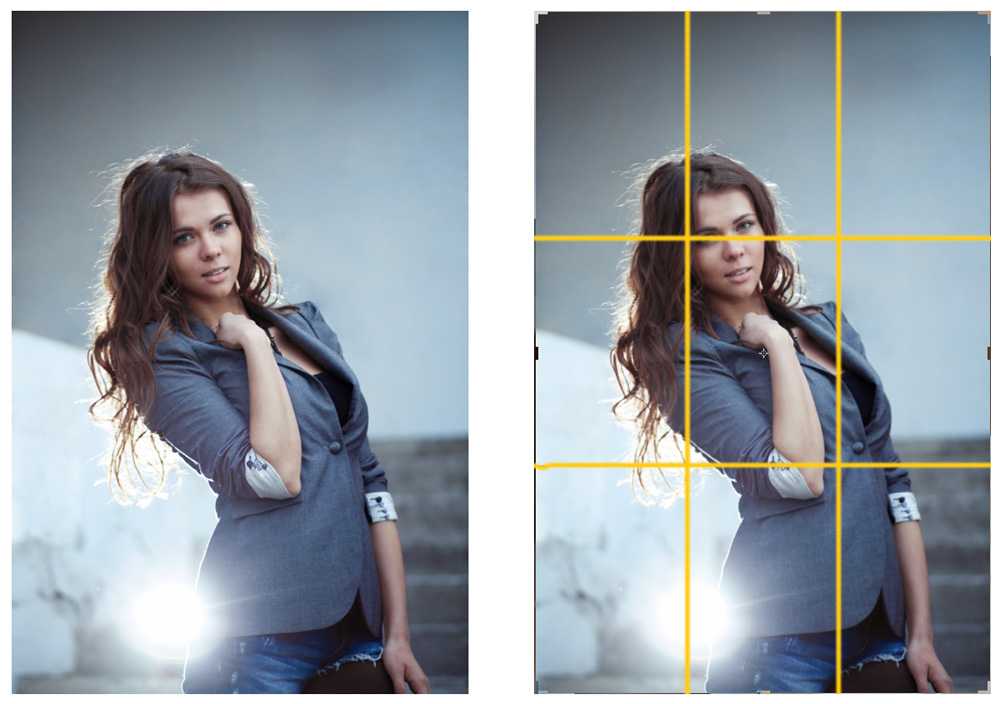
ДОПОЛНИТЕЛЬНАЯ ЛИТЕРАТУРА
- 4 Приложения для изменения фона изображения на iPhone и Android
- Простые шаги для увеличения разрешения и качества видео
Часть 3. Часто задаваемые вопросы о приложениях, улучшающих разрешение изображения
90 разрешение изображения?Раньше единственным способом преобразовать изображение с низким разрешением в изображение с высоким разрешением без выявления плохого качества изображения было сделать новый снимок или повторно отсканировать изображение с более высоким разрешением. Теперь вы можете положиться на приложения и программы, повышающие разрешение фотографий. Вы также можете использовать интернет-приложение, например Vidmore Free Image Upscaler Online.
Влияет ли количество мегапикселей на качество изображения?
Что касается размера изображений, которые вы можете сделать из своих фотографий, разрешение в мегапикселях является решающим фактором.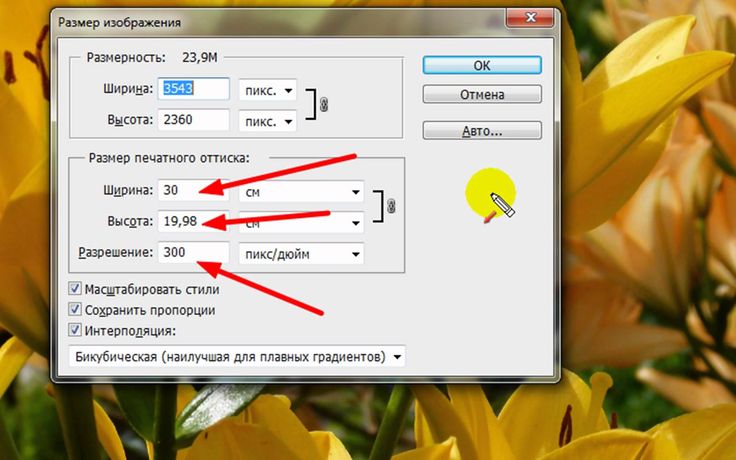 Камеры с высоким разрешением позволяют создавать более крупные отпечатки или кадрировать фотографии без риска того, что пиксельная структура изображения станет очевидной. Чем больше мегапикселей у камеры, тем больше информации она может зафиксировать.
Камеры с высоким разрешением позволяют создавать более крупные отпечатки или кадрировать фотографии без риска того, что пиксельная структура изображения станет очевидной. Чем больше мегапикселей у камеры, тем больше информации она может зафиксировать.
Почему разрешение такое низкое?
Когда изображение расширяется без соответствующих инструментов, это часто приводит к ухудшению качества изображения. Когда размер изображения увеличивается, качество снимка обычно страдает, а разрешение существенно падает.
Выводы
На этом наш разговор окончен! Приложения, улучшающие разрешение фотографий означают, что вам не придется делать одно и то же изображение много раз или изменять его массово, если вы хотите, чтобы оно выглядело лучше. Все, что от вас требуется, это убедиться, что ваше мобильное устройство оснащено соответствующим приложением. Однако предположим, что вы хотите увидеть изображение на большом экране или увеличить разрешение изображения без загрузки дополнительного программного обеспечения.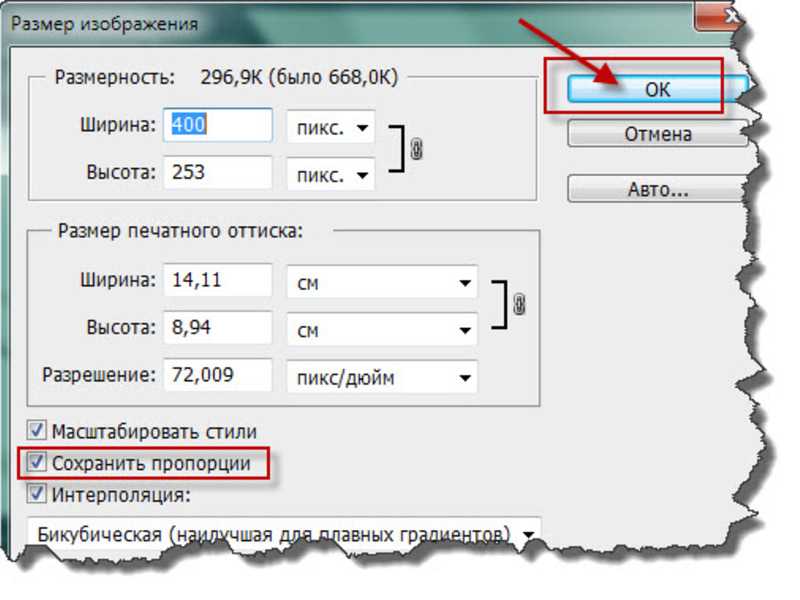 В этом случае вы можете переключиться на онлайн-приложение, такое как Vidmore Free Image Upscaler Online. Это позволит вам достичь обеих этих целей.
В этом случае вы можете переключиться на онлайн-приложение, такое как Vidmore Free Image Upscaler Online. Это позволит вам достичь обеих этих целей.
Как увеличить разрешение изображения: 12 лучших способов
Разрешение изображения относится к числу пикселей, содержащихся в изображении. Изображения с более высоким разрешением — это изображения с максимальным количеством пикселей. Изображение с более высоким разрешением — это изображение высокого качества. Но есть изображения с малым количеством пикселей и, следовательно, с низким разрешением. Есть много способов увеличить разрешение изображения, например, OCR API. Итак, вы узнаете о том, как увеличить разрешение изображения в этом посте блога.
Знание названий и способов — не единственное, что нужно для увеличения разрешения изображения. Нам необходимо учитывать функции, плюсы и минусы каждого приложения, такого как OCR API, чтобы мы могли использовать их в соответствии с нашими требованиями. Эта статья представляет собой полное руководство о том, как увеличить разрешение изображения или масштабировать изображение.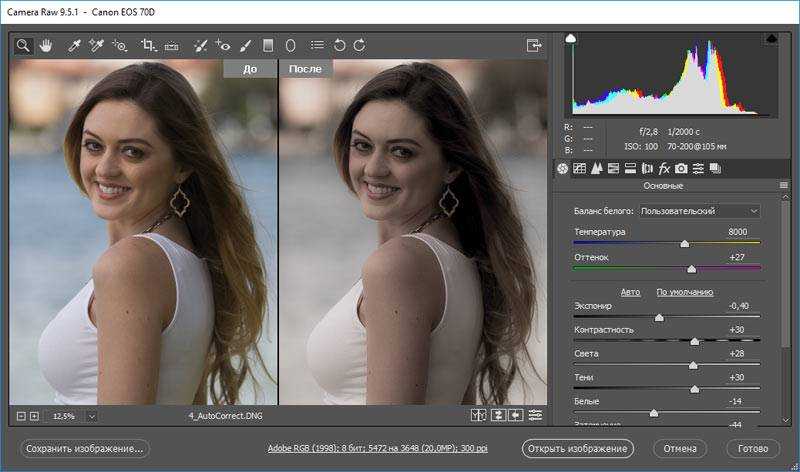 Продолжаем читать!
Продолжаем читать!
Содержание
Можно ли улучшить качество изображения с низким разрешением?Да, можно улучшить качество изображений с низким разрешением. Мы можем добиться этого, зная, как увеличить разрешение изображений.
Однако увеличение разрешения иногда влияет на визуальное качество измененного изображения.
Но есть некоторые программы, такие как:
- Adobe Photoshop
- Улучшитель фотографий
- Масштабирование изображения
- ГИМП
- ON1 Размер
Как известно, для получения качественного изображения необходимо изменить разрешение. Мы должны добавить пиксели или вычесть размеры пикселей, чтобы улучшить качество.
Процесс изменения пикселей на дюйм в изображении известен как передискретизация .
Если мы уменьшаем количество пикселей в изображении, это относится к процессу, известному как субдискретизация .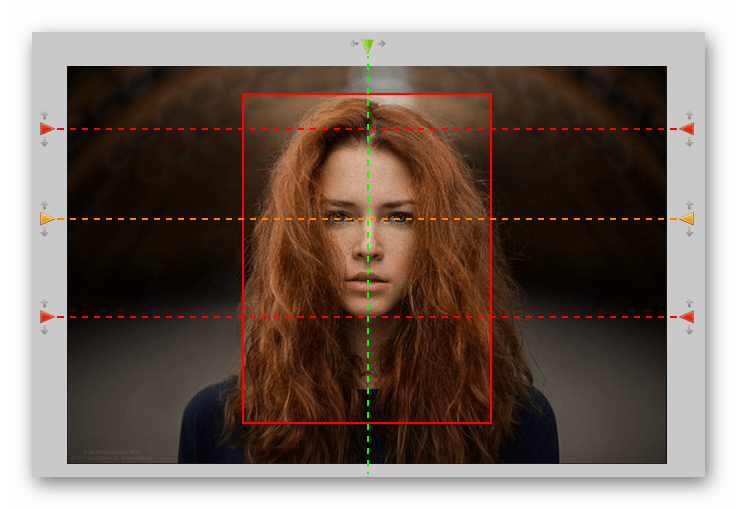
С другой стороны, увеличение количества пикселей относится к повышению дискретизации .
Понижение частоты дискретизации часто выполняется для уменьшения размера изображения для экономии места на диске. В то время как повышение частоты дискретизации известно как сложный процесс.
Как повторная выборка влияет на разрешение?Это факт, что мы не хотим строить догадки с важными для нас изображениями.
Поэтому нам помогают машинное обучение и искусственный интеллект. Это поможет выполнить передискретизацию и увеличить разрешение изображения без ущерба для качества.
Передискретизация — это добавление к изображениям наиболее привлекательных пикселей в соответствии с контекстом изображения.
Разработчики Google Photos также используют искусственный интеллект для улучшения своих фотографий.
Как увеличить разрешение изображения? Мы можем увеличить разрешение изображения с помощью нескольких программ.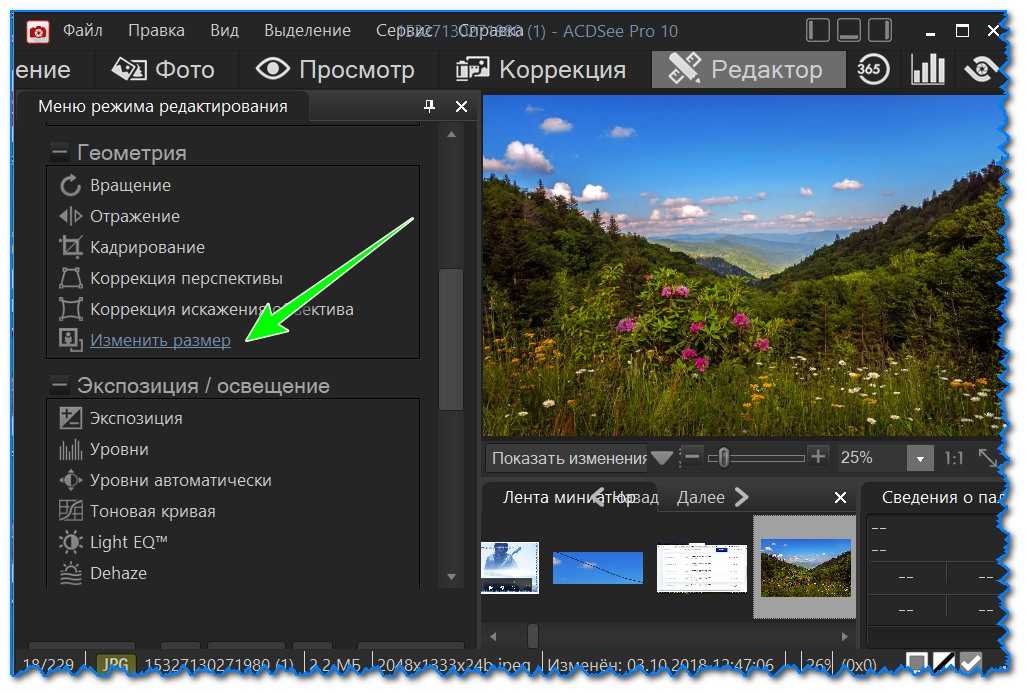 Adobe Photoshop — одна из тех программ для увеличения разрешения изображения.
Adobe Photoshop — одна из тех программ для увеличения разрешения изображения.
При улучшении разрешения изображения необходимо выполнить следующие шаги:
- Увеличить размер изображения, чтобы обеспечить оптимальную плотность пикселей.
- Избегайте большого увеличения размера, так как это снизит резкость ваших изображений.
- Используйте инструменты повышения резкости, чтобы повысить резкость изображений.
Чтобы увеличить разрешение изображения с помощью Adobe Photoshop, нам необходимо выполнить следующие шаги:
- Откройте Adobe Photoshop > Файл > Выберите фотографию
- Выберите Изображение > Размер изображения
- Здесь мы получим диалоговое окно изображения
- Если мы хотим изменить разрешение, нам нужно снять флажок с поля повторной выборки изображения в диалоговом окне размера изображения
- Нам нужно добавить желаемое разрешение в поле разрешения
- Нажмите «ОК»
Существуют различные программы, которые мы можем использовать для увеличения разрешения изображения. Каждый инструмент для редактирования изображений имеет свои особенности и способы увеличения разрешения цифровых изображений. Некоторые из этих программ перечислены ниже:
Каждый инструмент для редактирования изображений имеет свои особенности и способы увеличения разрешения цифровых изображений. Некоторые из этих программ перечислены ниже:
Picverse Photo Editor — это простой в использовании инструмент для редактирования изображений с высокой скоростью обработки. Мы можем получить изображения отличного качества, выполнив несколько шагов, перечисленных ниже:
- Запустите программу
- Найдите нужную фотографию
- Загрузить образ в программу
- Перейдите к инструменту «Изменить размер» в правом верхнем углу
- Настройка ширины и высоты фотографии
- Мы можем щелкнуть раскрывающееся меню, чтобы выбрать дюймы, проценты, сантиметры и пиксели
- Для быстрого и удобного редактирования мы можем использовать 9 предустановленных размеров
- Мы также можем использовать галочки увеличения AI, чтобы сделать изображение еще лучше
ON1 Редактор изображений Resize также известен как программное обеспечение нового поколения для увеличения фотографий. Мы можем использовать эту технологию сверхвысокого разрешения, выполнив следующие шаги:
Мы можем использовать эту технологию сверхвысокого разрешения, выполнив следующие шаги:
- Запуск ON1 Изменение размера и переход к нужному изображению на устройстве
- Нам нужно щелкнуть по правому размеру, чтобы получить доступ к значку инструмента «Изменить размер»
- Будет доступно множество вариантов изменения размера. Щелкните любой из них, чтобы открыть различные предустановки, связанные с ним
- Выполните пользовательский процесс изменения размера нашего изображения с помощью этого инструмента. Он может регулировать размеры в пикселях, регулируя высоту и ширину измененных изображений .
- Нажмите на опцию «Настройки», чтобы открыть больше возможностей для нашего изображения
- Мы также можем использовать простые ползунки для добавления текстуры и гладкости
- Наконец, мы должны нажать «Готово», и наше изображение готово
GIMP дает изображения отличного качества с высокой скоростью обработки, но не очень прост в использовании. Некоторые шаги, перечисленные ниже, могут упростить процесс:
Некоторые шаги, перечисленные ниже, могут упростить процесс:
- Запустите инструмент GIMP и загрузите нужное изображение либо с помощью перетаскивания, либо с помощью параметра «Файл»
- В верхней части окна нам нужно нажать на изображение, а затем масштабировать изображение
- Нажмите на значок цепи, чтобы изменить размеры изображения
- Настройка плотности пикселей. Мы можем выбрать 72PPI для использования в Интернете и 300PPI для подробной публикации и печати .
- Мы также можем управлять качеством интерполяции нашего изображения
Предварительный просмотр в macOS — это встроенный инструмент для редактирования изображений. Мы также можем увеличить разрешение изображения с помощью этого программного обеспечения, выполнив следующие шаги:
- . Нам нужно дважды щелкнуть наше изображение и нажать «Инструменты» .
- В параметрах «Инструменты» нам нужно нажать «Настроить размер 9».

- Отрегулируйте размеры в соответствии с вашими требованиями
- Соотношение сторон связано с опцией замка. Мы можем разблокировать его
- Нажмите «ОК», и образ готов
Если мы хотим сэкономить память на наших устройствах, мы бы предпочли онлайн-инструменты для редактирования.
Ниже приведены некоторые онлайн-инструменты для редактирования изображений:
ImageUpscaler- Использует искусственный интеллект для увеличения разрешения изображения до 4x
- Быстрый и простой в использовании
- Мы можем перейти к нашему изображению и нажать Высококачественное изображение
- Быстродействующий онлайн-инструмент для редактирования изображений
- Мы можем просматривать наши изображения и увеличивать их до 213%
- Как только мы успешно изменим размер нашего изображения, мы можем обрезать его или загрузить в соответствии с нашими требованиями
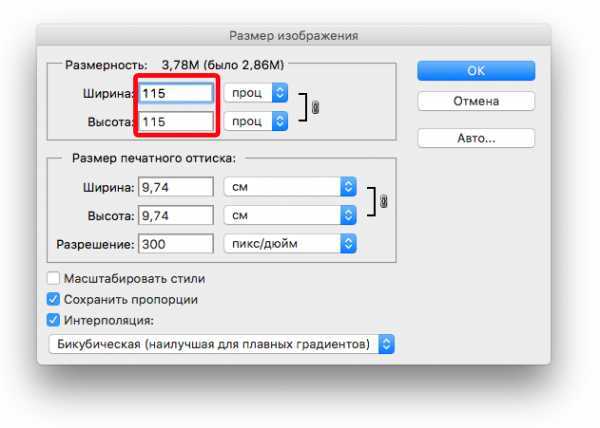 io
io - Позволяет использовать несколько форматов файлов изображений с ограничением размера до 50 МБ
- Мы можем изменять размер изображений с помощью интеллектуального улучшения, цифрового искусства или фотографии. Каждый вариант дает нам доступ к различным элементам управления
- Мы можем выбрать пользовательскую или автоматическую опцию, чтобы изменить размер нашего изображения. После этого получаем вариант загрузки внизу экрана
Мы должны знать, что изображения, снятые на наши мобильные устройства, имеют низкое разрешение. Они не имеют такого же качества, как изображения, снятые цифровыми камерами.
Некоторые из лучших приложений для редактирования изображений на мобильных устройствах перечислены ниже:
Размер изображения- Доступно для Android и iOS
- Много контроля (5 опций)
- Найдите нужное изображение, отрегулируйте размеры и нажмите «ОК».

- Сложный процесс редактирования
- Предлагает множество инструментов для редактирования фотографий
- Изменение размера до 12 мегапикселей
- Простой пользовательский интерфейс
- Три варианта выбора фото (Выбрать фото, Сделать фото, Режим файла)
- Позволяет настраивать размеры изображений
- Нет блокировки соотношения сторон
- Предоставляет возможность поделиться окончательным изображением и изменить размер другого изображения
Преобразование стека файлов может помочь нам увеличить разрешение изображений за счет простого преобразования, преобразования и оптимизации изображений. Мы можем автоматически и мгновенно преобразовывать желаемые изображения. Некоторые удивительные общие черты Filestack Transform:
Некоторые удивительные общие черты Filestack Transform:
- Изменение размера изображений
- Регулировка качества и количества
- Преобразование между типами файлов
- Применение эффектов и фильтров
Мы можем просто дополнить URL-адрес изображения параметрами преобразования для массового преобразования наших изображений.
Filestack предлагает мощный механизм обработки для преобразования различных файлов.
Например, если URL исходной фотографии:
https://cdn.filestackcontent.com/pdn7PhZdT02GoYZCVYeF
Он просто добавляет задачу изменения размера к URL-адресу для изменения размера изображения: можно добавить дополнительные задачи к изображению, такие как сепия и полароид:
https://cdn.filestackcontent.com/resize=width:300/sepia=tone:80/polaroid/pdn7PhZdT02GoYZCVYeFFAQ
Как увеличить разрешение картинки бесплатно?
Мы можем использовать Canva, если хотим увеличить разрешение изображения бесплатно.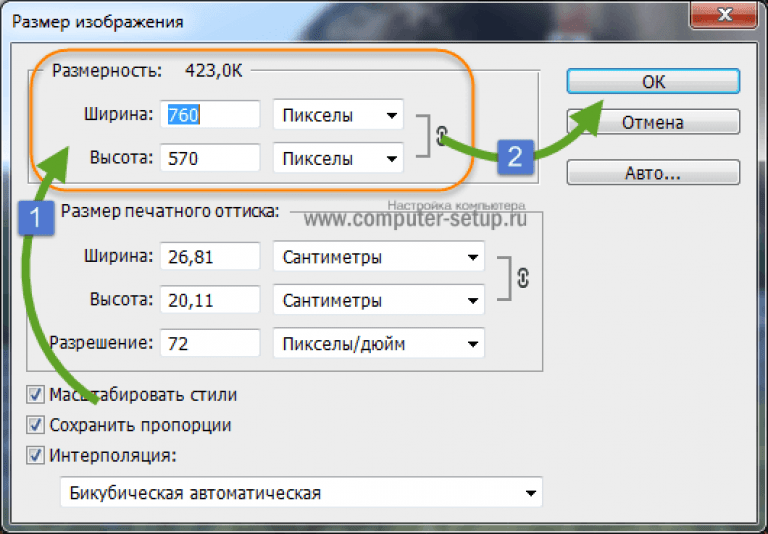

 Правильный способ изменить разрешение изображения на iPhone
Правильный способ изменить разрешение изображения на iPhone